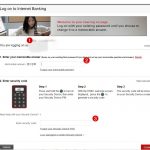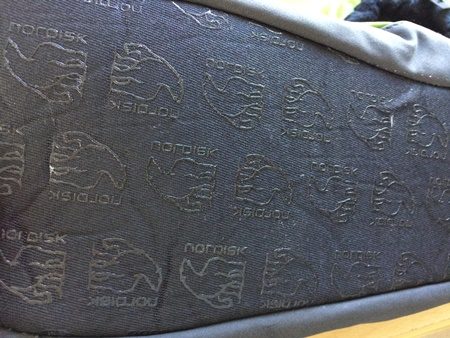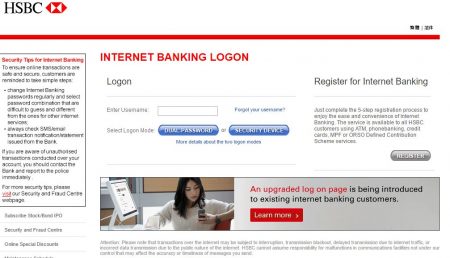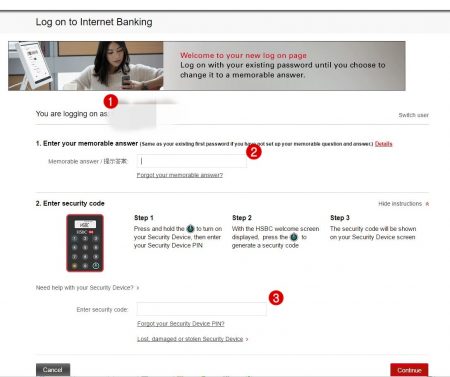- 投稿 2016/11/10更新 2017/04/09
- ひとりごと日記 - 車
ハスラーを購入したときにスタッドレスタイヤとアルミホイールがサービスで付いてきたんですけど、安くするために14インチにインチダウンしたそうです。
担当営業マンの方が正直に教えてくれました(;´・ω・)
(バイザーとフロアマットもサービスでした、どちらも純正)
”おいおい、純正に合わせて15インチじゃないんかい??”
って正直思いましたが、まぁこちらとしても今後そのほうが助かるけどね。
インチ小さい方がタイヤ安いしね。
ハスラーの純正サイズは165/60/15インチなんです。
ちょっと聞いたことないようなサイズですよね?165/60/15ですよ?
調べてみるとこのサイズの車種って少ないようで製造数が少ないので値段が高いようですね。
インチダウンしたサイズは155/65/14インチです。
インチダウンしてディスクローターとのすき間ギリギリなんじゃないのか?
ちゃんと履けるのか?
不安だったけどちゃんと履けました('ω')

サービスで付いたスタッドレスタイヤは2015年式のダンロップでした。どうせなら2016年式にしてほしかったけどね。
別にいいけどさ…サービスなんで。
サービスの割には意外に様になっているアルミでよかったです。
ちなみにディスクローターとの隙間はどうなのか下から覗いてみました。

14インチにダウンしても、まだまだこんなに隙間があるので13インチにしても大丈夫そうですよ。13インチにするとタイヤ代もかなり節約できると思います。
155/70/13とか145/70/13とか。
一昔前のスズキ・アルト系統のサイズになりますね。
ただ純正15インチから2サイズインチダウンすると見た目かっこ悪くなりそうですがね。それに走行距離もちょっとずれるかもね。
現にインチダウンしたら燃費数値も変わってきているような気がします。
でもそんな細かいこと、僕は気にしません(^.^)
若い時からシャコタン車とか乗ってたのでまったく気にしません。
今の人って走行距離数が変わるとかスピードメーターに誤差が・・・とか気にしすぎじゃないですか?もうちょっとアナログな気持ち持ったほうが、この世の中渡るのに楽ですよ?
このブログにも「レーダーブレーキに誤作動が生じるのでは?」なんてキーワードで訪れている人がいるようだけど、それを気にするのならインチダウンしないほうがいいです。
確かにインチダウンすると誤作動する可能性のほうが高いです。絶対に大丈夫とかないです。
僕はレーダーブレーキシステムなんて必要ないので、ハスラーのAタイプを購入したわけで、レーダーブレーキが必要だと思ってGタイプとか購入したのならインチダウンして安上がりに維持しようなんて思わないほうがいいです。
”レーダーブレーキ効かなくなるの??”
なんてビビるならインチダウンはやめましょう!
ところで、ハスラーって車高が高いのでちょっと下を覗くと車体下を全部見れます(-"-)
へたするとリストアップしなくてもエンジンオイル交換できそうですよ。
雪国には車高高いと助かりますよね。